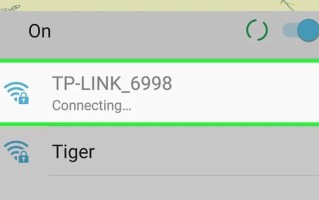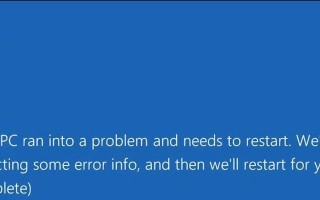在使用联想电脑上网时,有时候可能会遇到显示DNS错误的问题。DNS(DomainNameSystem)是互联网中用于将域名转换为IP地址的系统,当我们在浏览器中输入网址时,系统会通过DNS将域名解析为相应的IP地址。然而,有时候我们可能会遇到联想电脑显示DNS错误的情况,这会导致我们无法正常访问网页或者与互联网连接。
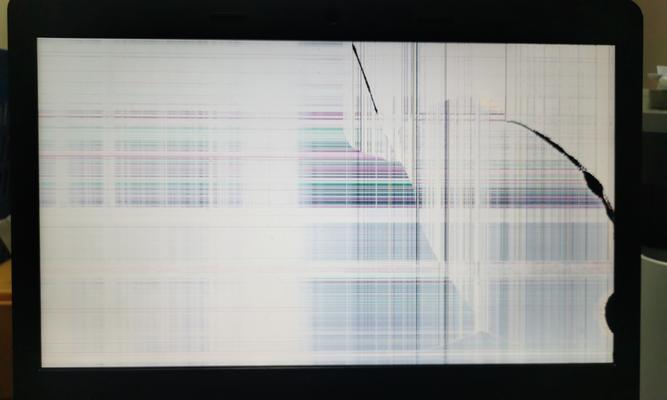
1.DNS错误是什么?

DNS错误是指当我们尝试访问一个网站或者与互联网连接时,系统无法正确地将域名解析为相应的IP地址,进而导致无法正常访问网页或连接互联网。
2.DNS错误的原因是什么?
DNS错误可能由多种原因引起,包括网络问题、域名服务器问题、配置错误等。

3.检查网络连接
首先要确认联想电脑的网络连接是否正常,可以检查路由器或者调制解调器是否正常工作,以及网络线是否连接稳定。
4.检查DNS服务器
若网络连接正常,可以尝试检查所使用的DNS服务器是否正常工作。可以尝试更换为其他公共DNS服务器,如Google的8.8.8.8和8.8.4.4。
5.重启网络设备
有时候,重启网络设备可以解决DNS错误的问题。可以尝试先关闭网络设备,等待几分钟后再重新开启。
6.清除DNS缓存
DNS缓存中可能保存了一些错误的域名解析记录,导致出现DNS错误。可以通过在命令提示符中输入“ipconfig/flushdns”来清除DNS缓存。
7.检查防火墙设置
防火墙设置也可能导致DNS错误的出现。可以尝试禁用防火墙或者调整防火墙的设置,以解决问题。
8.重置TCP/IP协议
重置TCP/IP协议也是解决DNS错误的一个常见方法。可以通过在命令提示符中输入“netshintipreset”来重置TCP/IP协议。
9.更新网络驱动程序
更新网络驱动程序可能有助于解决DNS错误。可以前往联想官网或者设备管理器中查找并下载最新的网络驱动程序。
10.检查主机文件
主机文件中可能保存了一些错误的域名解析记录,导致出现DNS错误。可以尝试编辑主机文件,将其中的错误记录删除或修改。
11.检查其他设备
若联想电脑连接的是局域网或者共享网络,可以检查其他设备是否也遇到了DNS错误的问题。
12.使用代理服务器
有时候,使用代理服务器也可以解决DNS错误。可以尝试在网络设置中配置代理服务器来解决问题。
13.检查安全软件设置
安全软件中的某些设置可能导致DNS错误的出现。可以尝试禁用或者调整安全软件的设置,以解决问题。
14.执行系统还原
若以上方法都无效,可以尝试执行系统还原,将系统恢复到之前没有出现DNS错误的状态。
15.寻求专业帮助
若以上方法都未能解决DNS错误,建议寻求专业人士的帮助,例如联系网络运营商或联想客服,以获得更进一步的技术支持。
通过本文介绍的一系列方法,我们可以轻松解决联想电脑显示DNS错误的问题。在遇到DNS错误时,不必惊慌,只需按照以上步骤逐一尝试,相信问题很快就会得到解决。同时,定期进行网络设备和系统的维护也能有效预防DNS错误的出现。
标签: 错误